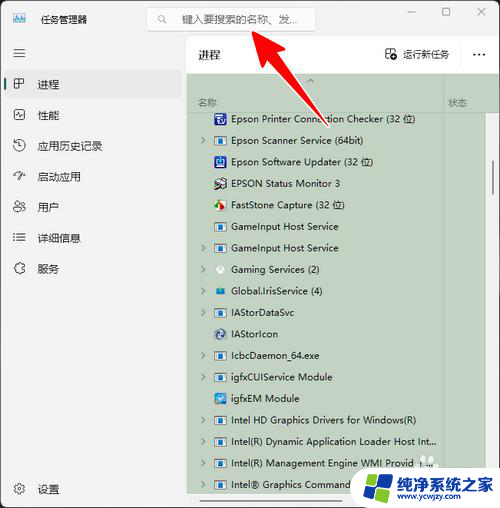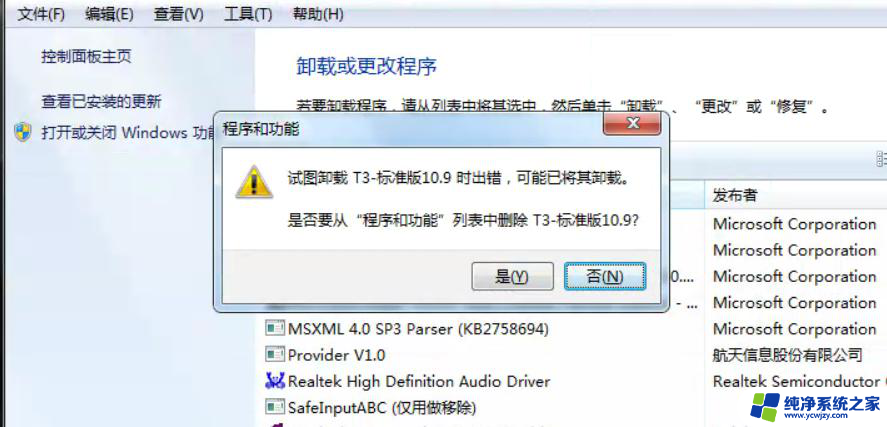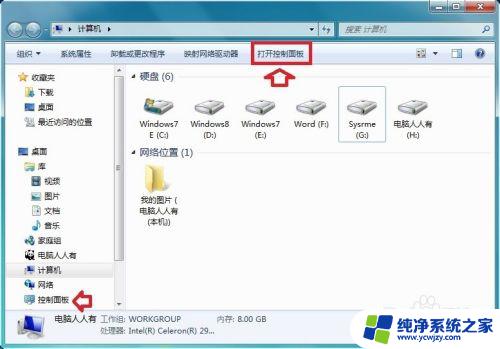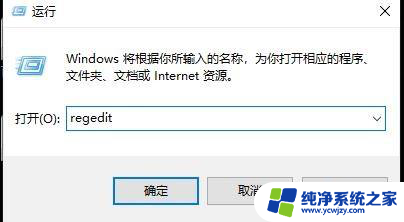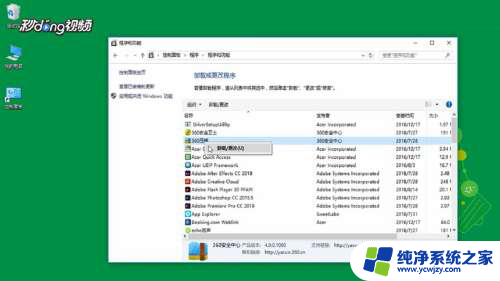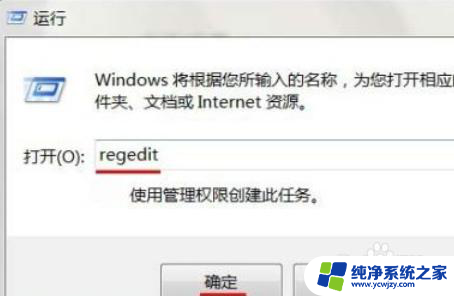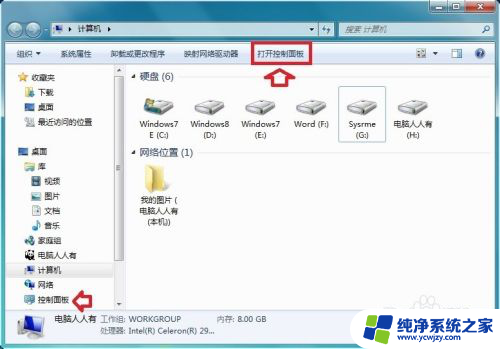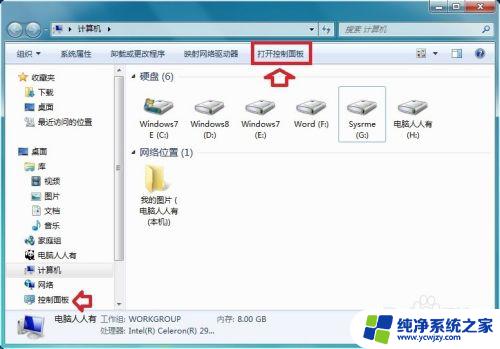电脑卸载程序找不到软件 控制面板中找不到软件卸载选项怎么办
更新时间:2023-08-19 16:43:56作者:yang
电脑卸载程序找不到软件,控制面板中找不到软件卸载选项,这是许多电脑用户常常遇到的问题,在我们使用电脑的过程中,难免会遇到一些需要卸载的软件,但是有时候我们却发现在控制面板中找不到相应的卸载选项。这给我们的电脑使用和维护带来了一定的困扰。当电脑卸载程序找不到软件,控制面板中找不到软件卸载选项时,我们应该如何解决这个问题呢?以下将为大家介绍几种可能的解决方法,希望能够帮助到大家。
具体步骤:
1.打开控制面板,发现找不到卸载软件。这是因为是处于小图标或者或者大图标查看方式的缘故,这时候可以点击“程序和功能”。

2.就可以打开卸载软件的地方了。
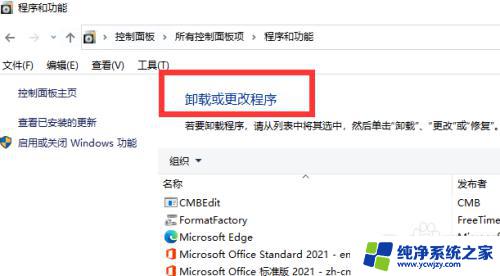
3.也可以在打开控制面板之后,将查看方式切换到“类别”的方式,就会直接有“卸载程序”的选项,点击打开即可。
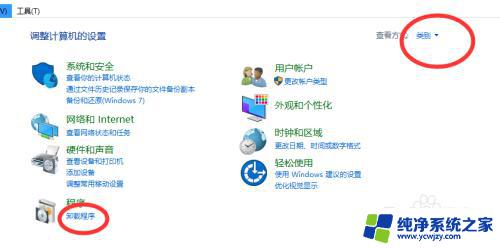
以上是电脑卸载程序无法找到软件的全部解决方案,如果您遇到这种情况,可以按照以上步骤解决,希望这些方法能够对您有所帮助。